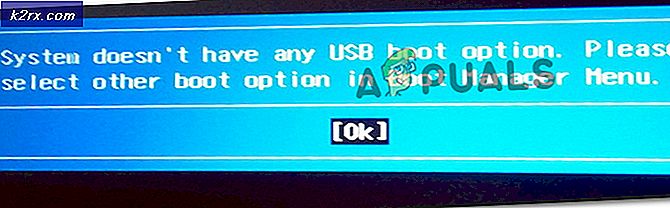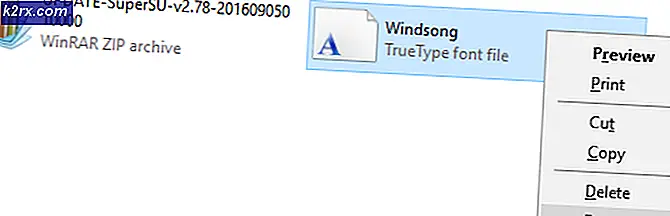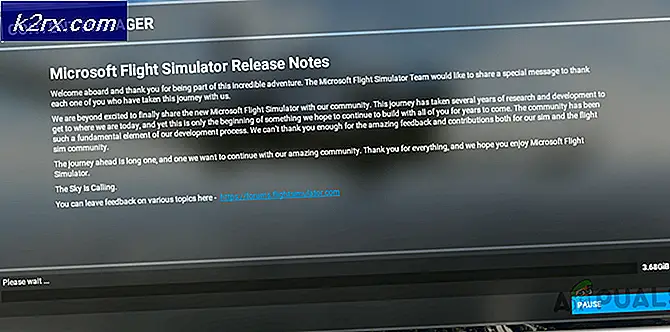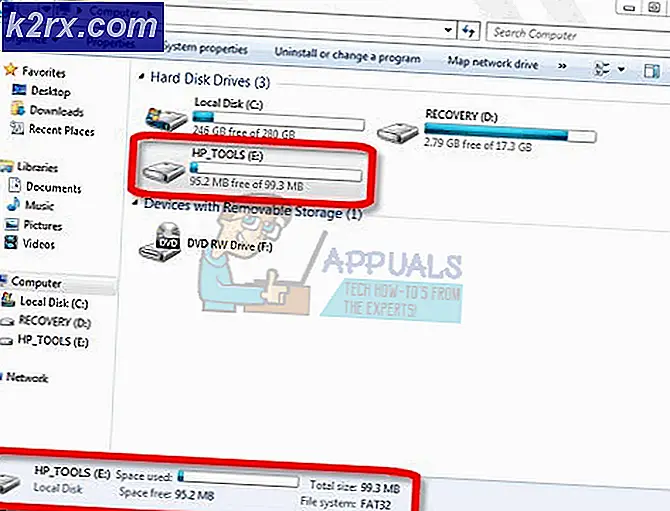Nedir: TAP Windows Adapter V9 ve Nasıl Kaldırılır
Tap Windows Bağdaştırıcısı V9, çeşitli VPN istemcileri tarafından VPN kongresini kolaylaştırmak için gereken işlevselliği sağlayan sanal bir ağ arabirimidir. Tap Windows Adapter V9 sürücüsü C: / Program Files / Tap-Windows'da yüklüdür. Bazı kullanıcılar, İnternet Bağlantısında çalışırken Windows Bağlantısı V9 seçeneğine dokunmadığını veya Bağdaştırıcıdan devre dışı bırakıldıktan sonra bağdaştırıcının bir sonraki önyüklemede kendini otomatik olarak etkinleştirdiğini bildirmektedir .
Bir TAP Windows Bağdaştırıcısı nedir?
Bir Windows TAP bağdaştırıcısı, çoğu VPN programı tarafından yüklenen özel bir ağ sürücüsüdür. Bu bağdaştırıcı, VPN istemcisinin (Hamachi, SoftEther, Cyberghost, vb.) Ilk kurulumundan sonra genellikle Aygıt Yöneticinizde görünecektir. Çoğu VPN paketi, bu bağdaştırıcıyı özel olarak internete bağlanmak için bir takma ad olarak kullanır.
Windows sürümünüze bağlı olarak, Windows TAP sürücülerinin iki farklı sürümü ile karşılaşırsınız:
- NDIS 5 sürücüsü (tap-windows, sürüm 9.9.x) - Windows XP'de.
- NDIS 6 sürücüsü (tap-windows, sürüm 9.21.x) - Windows 10/8/7 / Vista'da.
Tap Windows Bağdaştırıcısı ne zaman yeniden kurulur veya silinir
Genel olarak, internete bağlanmak için bir VPN ağ bağlantısı kullanıyorsanız, adaptörden kurtulmanın birkaç nedeni vardır. Ancak, VPN bağlantısı etkinken bağlantı sorunları yaşıyorsanız, bozuk bir sürücüyle uğraşıp çalışmadığınızı araştırın ve Tap Windows Adapter'e yeniden yükleyin .
Daha önce bir VPN bağlantısı kullanmış, ancak bu arada kullanmayı bırakmış olmanız durumunda, artık Windows Bağlayıcısı Windows Bağdaştırıcınızın internet bağlantınızla ilgili sorunlara neden olması mümkündür. Bu durumda, bağdaştırıcıyı kaldırmak büyük olasılıkla sorunu giderir. Ancak, VPN yazılımının sisteminizde yüklü kalmasına karar verirseniz bağdaştırıcının yeniden yükleneceğini görebilirsiniz.
TAP-Windows Bağdaştırıcısı V9 Nasıl Yeniden Yüklenir
Bir VPN ağına bağlanamıyorsanız (programdan bağımsız olarak), Sorun giderme işleminin doğru takılıp takılmadığını kontrol ederek sorun giderme adımlarını başlatın ve yolsuzluk belirtileri bulursanız yeniden yükleyin. Aşağıdaki kılavuzu izleyin, Windows adaptörüne dokunun:
PRO TIP: Sorun bilgisayarınız veya dizüstü bilgisayar / dizüstü bilgisayar ile yapılmışsa, depoları tarayabilen ve bozuk ve eksik dosyaları değiştirebilen Reimage Plus Yazılımı'nı kullanmayı denemeniz gerekir. Bu, çoğu durumda, sorunun sistem bozulmasından kaynaklandığı yerlerde çalışır. Reimage Plus'ı tıklayarak buraya tıklayarak indirebilirsiniz.- VPN bağlantısını sonlandırarak ve ilgili VPN programını kapatarak başlayın.
- Ardından, Çalıştır penceresini açın ( Windows tuşu + R ), devmgmt.msc yazın ve Aygıt Yöneticisi'ni açmak için Enter tuşuna basın.
- Aygıt Yöneticisi'nde Ağ bağdaştırıcıları'na aşağıya inin ve açılır menüyü genişletin.
- Ardından, Tap - Windows Adapter V9'u bulun ve ilişkili simge üzerinde bir ünlem işareti olup olmadığını görün. Bir ünlem işareti görüyorsanız, sürücüyü yeniden yüklemek genellikle sorunu giderir. Bunu yapmak için, sürücüye sağ tıklayın ve Cihazı kaldır seçeneğini seçin.
- Windows Bağdaştırıcısı V9 sürücüsü Aygıt Yöneticisi'nden kaldırıldıktan sonra, VPN istemcinizi tekrar açın. Kullandığınız VPN yazılımına bağlı olarak, eksik Ağ Sürücüsünü yüklemeniz istenir ( Windows adaptörüne dokunun ) veya sormadan otomatik olarak yüklenir.
Not: VPN yazılımınız, sürücüyü otomatik olarak yeniden yüklemeden ( Aygıt Yöneticisi'nden kaldırdıktan sonra) eksik bir sürücü hatası gösteriyorsa, tüm VPN istemcisini yeniden yükleyin. Windows Dokunma adaptörü, tüm VPN istemcileri yükleme kitleriyle birlikte gelir. VPN istemcisini yeniden yüklemekten kaçınmak istiyorsanız, bu OpenVPN bağlantısını (burada) ziyaret edin, Tap-Windows'a gidin ve Windows sürümüne bağlı olarak uygun yükleyiciyi indirin. - Aygıt Yöneticisi'ne dönün ve sarı ünlem simgesinin kaldırılıp kaldırılmadığını görün. Değilse, VPN istemcinizden destek isteyin veya farklı bir VPN sağlayıcısı bulun.
TAP-Windows Bağdaştırıcısı V9 nasıl kaldırılır
Tap Windows Adapter sürücüsünün kaldırılmasını Aygıt Yöneticisi'nden kaldırmak kadar kolay olmasını beklersiniz. Ancak, sisteminize yüklediğiniz VPN yazılımına bağlı olarak, sisteminizin her açıldığında bağdaştırıcının Aygıt Yöneticisi içinde yeniden görüneceğini görebilirsiniz. Bu, bazı VPN programlarının eksik sürücüleri denetleyen ve eksik olan tüm gerekli sürücüleri otomatik olarak yükleyen bir başlangıç hizmetine sahip olmasından kaynaklanır.
Tap Windows Adapter V9 sürücüsünü kaldırmak istiyorsanız, Program Files> Tap-Windows'a gidin ve uninstall.exe dosyasına çift tıklayın. Ardından, sürücüyü sisteminizden silene kadar ekrandaki komutları izleyin.
Bu adımda durursanız, sürücü bir sonraki başlangıçta veya bir sonraki VPN yazılımını açtığınızda geri döner. Sürücünün bilgisayarınıza otomatik olarak yeniden yüklenmeyeceğini garanti etmek için, ihtiyaç duyulan yazılımdan kurtulmanız gerekir. Bunu yapmak için, Çalıştır penceresini açın (Windows tuşu + R ), appwiz.cpl yazın ve Programlar ve Özellikler penceresini açmak için Enter tuşuna basın.
Ardından, VPN istemcisini bulun ve sisteminizden kaldırın. Daha önce birden çok VPN çözümünü denediyseniz, TAP Windows Bağdaştırıcısı V9'u yeniden yüklemesi gereken bir yazılım bulunana kadar her istemciyi kaldırdığınızdan emin olun.
PRO TIP: Sorun bilgisayarınız veya dizüstü bilgisayar / dizüstü bilgisayar ile yapılmışsa, depoları tarayabilen ve bozuk ve eksik dosyaları değiştirebilen Reimage Plus Yazılımı'nı kullanmayı denemeniz gerekir. Bu, çoğu durumda, sorunun sistem bozulmasından kaynaklandığı yerlerde çalışır. Reimage Plus'ı tıklayarak buraya tıklayarak indirebilirsiniz.